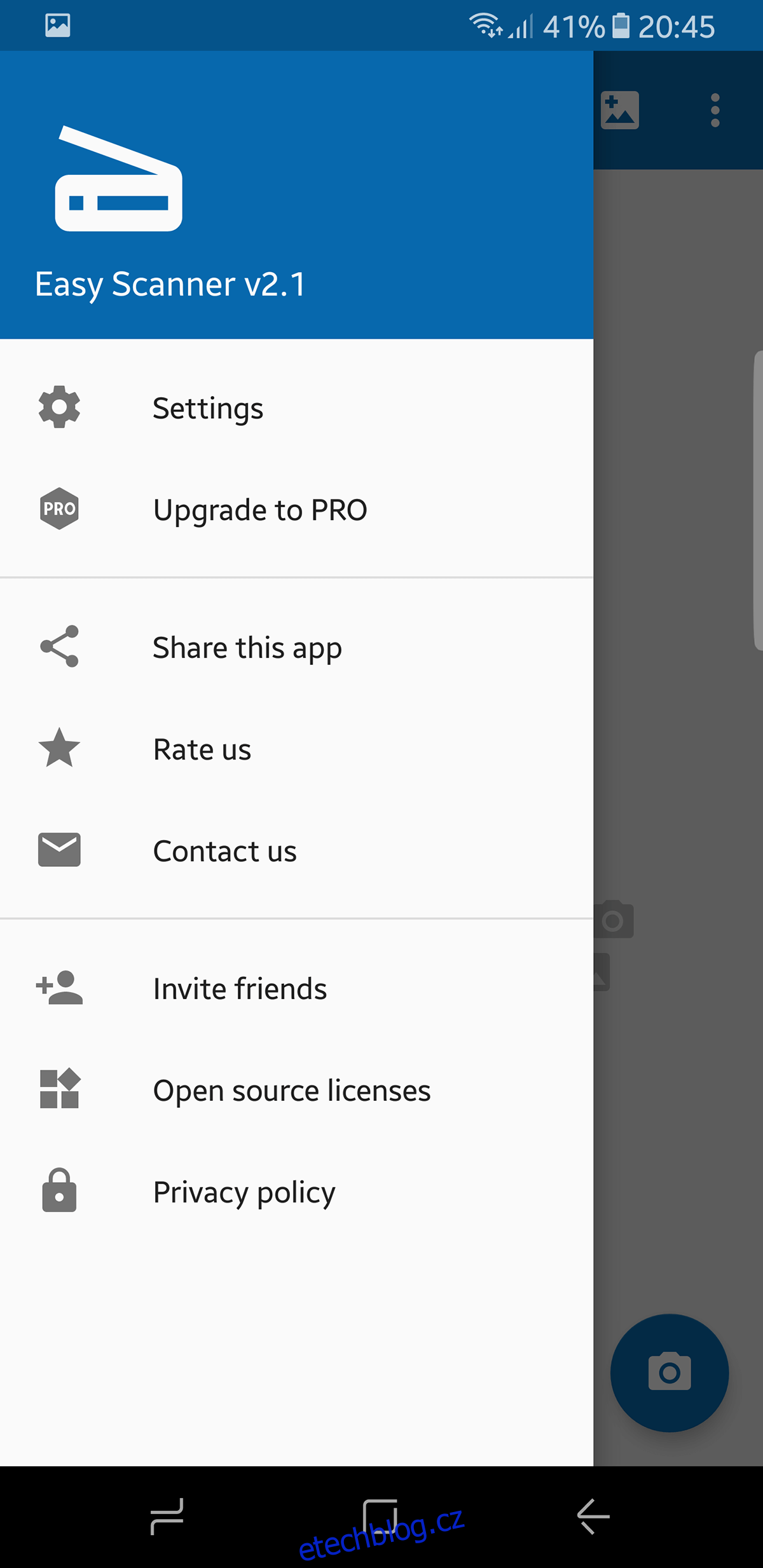Svět se postupně mění a směřuje k digitálnímu prostředí, kde papír ztrácí na významu. Přesto se často setkáváme s potřebou pracovat s papírovými dokumenty, ať už jde o vizitky, časopisy nebo rukou psané poznámky. Někdy potřebujeme digitální verzi fyzického dokumentu, a jelikož běžně u sebe nemáme skener, využíváme aplikace pro skenování pomocí fotoaparátu v mobilním telefonu. Tyto aplikace jsou oblíbené, protože kvalita fotoaparátů v mobilech se natolik zlepšila, že skenování je s nimi snadné a efektivní. Představujeme vám seznam nejlepších aplikací pro skenování fotografií na Android.
Aplikace pro skenování dokumentů: Nejlepší volby pro Android
Níže naleznete seznam aplikací, které vám usnadní skenování dokumentů pomocí vašeho telefonu s Androidem:
1. Microsoft Office Lens
Microsoft Office Lens se řadí mezi povedené nástroje od Microsoftu, které se nesnaží jen kopírovat konkurenci. Tato aplikace vám umožňuje vybrat si typ skenovaného dokumentu a způsob jeho zobrazení.
Office Lens inteligentně rozpoznává rozdíl mezi dokumentem a jeho pozadím, a to s vysokou přesností (pokud pozadí nemá podobnou barvu jako dokument). Dokáže i upravit perspektivu snímku pořízeného z mírného úhlu. Následně si můžete vybrat, zda si přejete sken uložit jako celý obrázek, nebo si okraje oříznout a ručně upravit. Výsledkem je vždy vysoce čitelný dokument.
Stáhnout Office Lens z Obchodu Play
2. CamScanner Phone PDF Creator
CamScanner je pravděpodobně nejpopulárnější skenovací aplikace na mobilních platformách. Má miliony uživatelů po celém světě a jejich počet stále roste. I když je CamScanner v placené verzi nejlepší, bezplatná verze vám poskytne slušný přehled o jeho funkcích. Sice se zde zobrazuje vodoznak a reklamy, ale i tak můžete aplikaci pohodlně používat.
CamScanner nejen skenuje obrázky, ale také umožňuje ukládat, synchronizovat a sdílet dokumenty s ostatními pro spolupráci. Disponuje také funkcí optického rozpoznávání znaků (OCR), která dokáže s velkou přesností přečíst tištěný text. Umožňuje tak snadnou digitalizaci a úpravu dokumentů. Naskenované obrázky můžete uložit jako obrázky nebo PDF soubory, dle potřeby. K dispozici je i možnost anotace pro snadnější spolupráci.
Stáhnout CamScanner z Obchodu Play
3. Tiny Scanner
Tiny Scanner je bezplatná, nenáročná aplikace pro skenování, která promění váš Android v přenosný skener. Umožňuje ukládat naskenované dokumenty jako obrázky nebo PDF soubory, podle potřeby. Design aplikace je elegantní a uživatelské rozhraní jednoduché. Je to dobré všestranné řešení. Tiny Scanner umožňuje skenovat jak barevně, tak v odstínech šedi nebo černobíle, s možností úpravy kontrastu. Dokumenty lze navíc chránit pomocí přístupového kódu. Aplikace je rychlá a nenáročná. Pokud si stáhnete i doprovodnou aplikaci TinyFax, můžete naskenované dokumenty dokonce faxovat. Bezplatná verze obsahuje reklamy, placená verze je jednorázový nákup, který vás reklam zbaví.
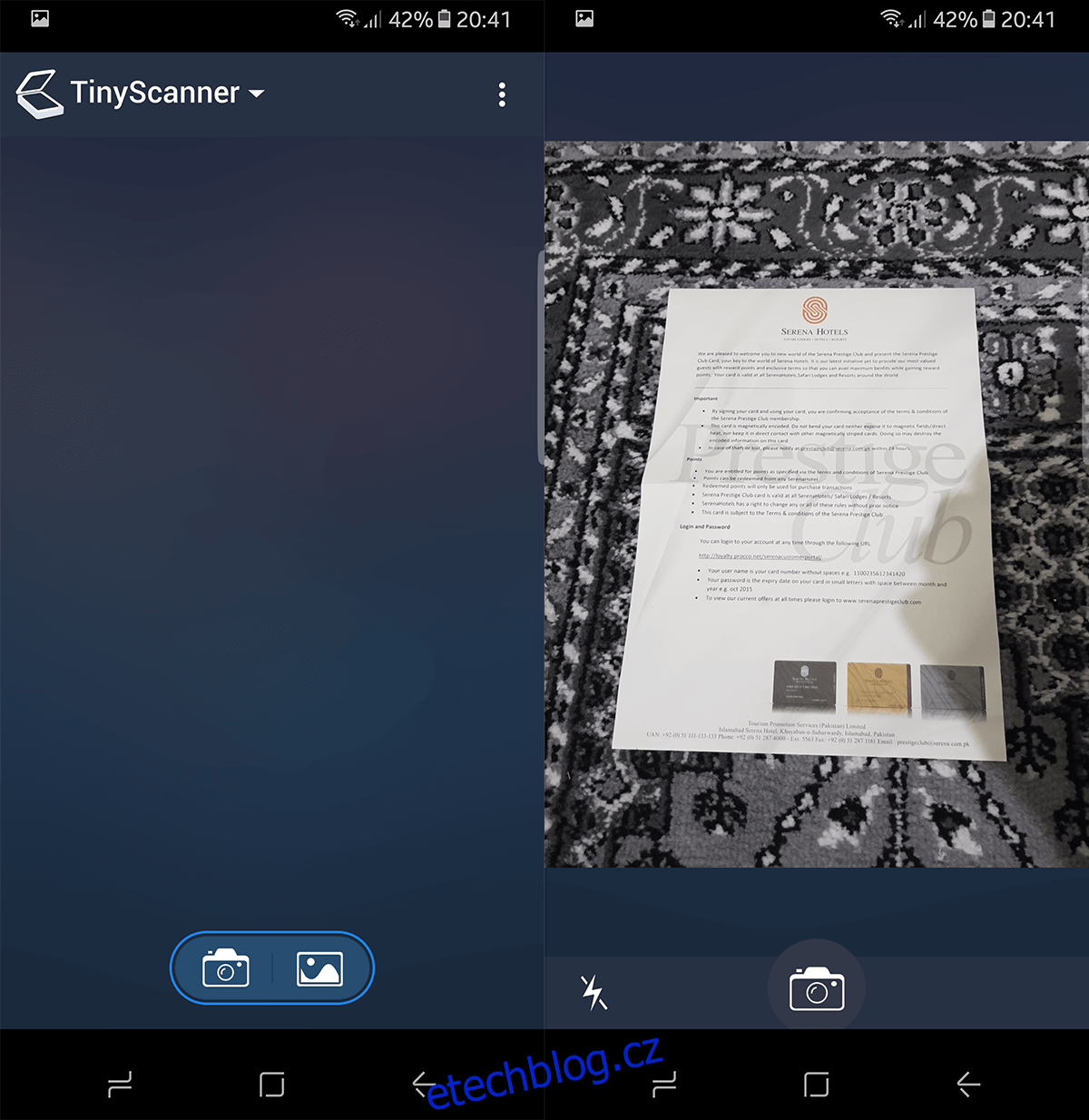
Stáhnout Tiny Scanner z Obchodu Play
4. Fast Scanner: Skenování PDF zdarma
Fast Scanner stejně jako ostatní zmíněné aplikace umožňuje kvalitní skenování dokumentů. Můžete upravit nastavení a vylepšit čitelnost oproti výchozímu nastavení skenování. Fast Scanner dokáže ukládat soubory přímo do cloudových služeb, jako je Dropbox, Disk Google nebo Sky Drive. Naskenované dokumenty můžete také odeslat k tisku pomocí cloudového tisku.
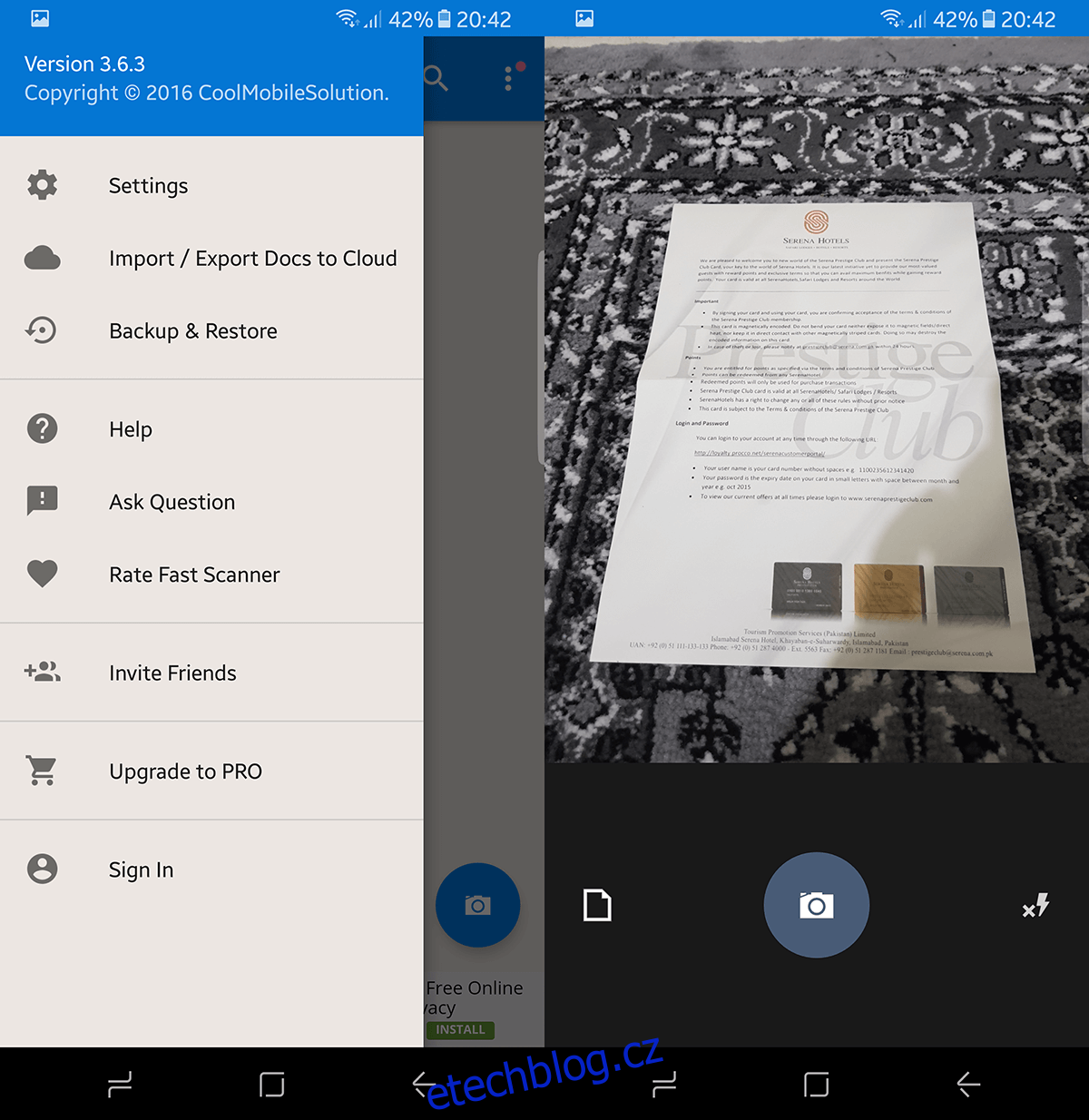
Stáhnout Fast Scanner: Free PDF Scan z Obchodu Play
5. Camera Scanner Image Scanner
Camera Scanner Image Scanner je jednoduchá, ale spolehlivá aplikace pro skenování obrázků. Nepoužívá vlastní fotoaparát, ale spouští systémový fotoaparát a následně vám umožňuje manuálně označit a naskenovat fotografii.
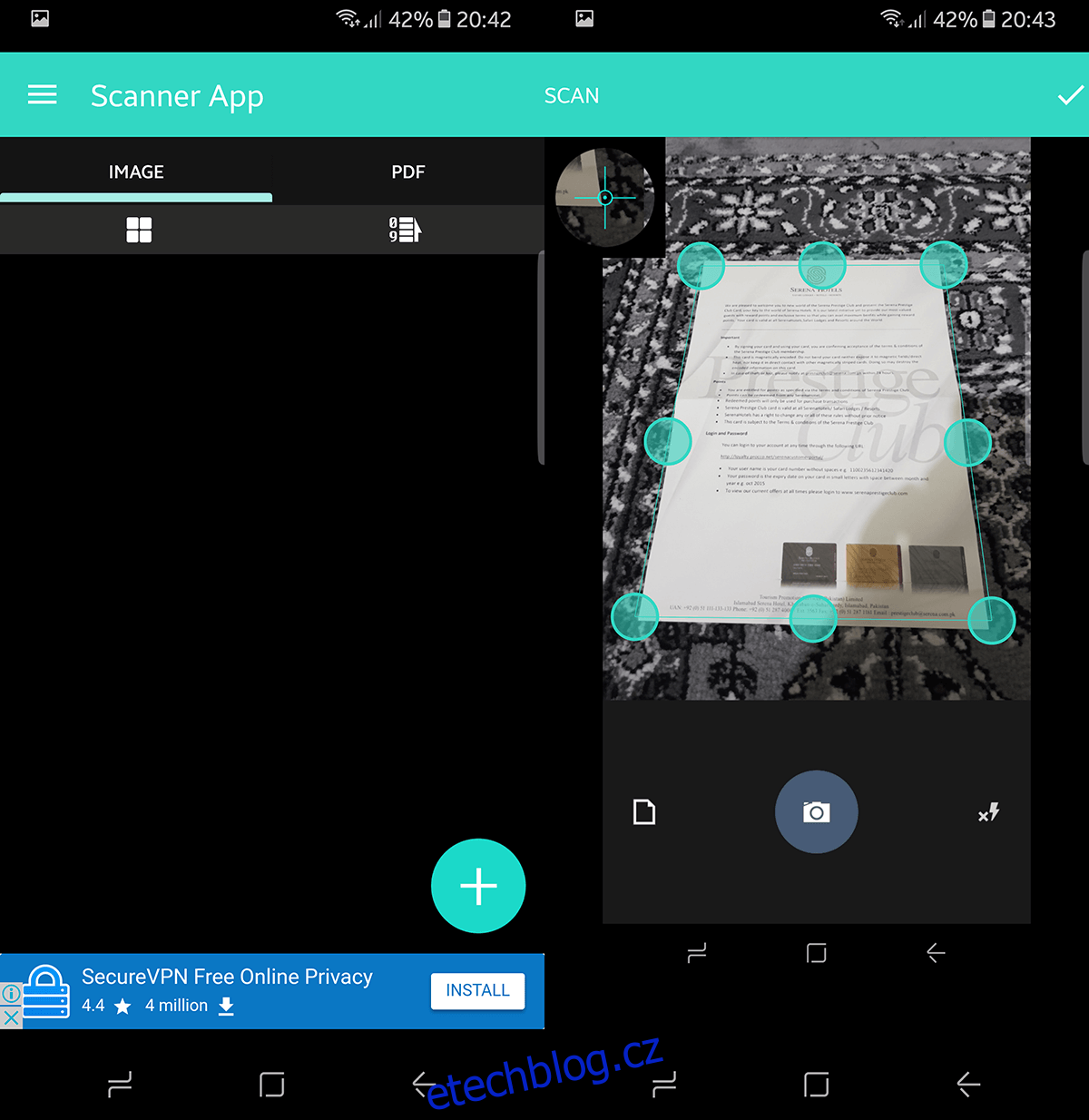
Stáhnout Camera Scanner Image Scanner z Obchodu Play
6. Document Scanner
Pokud Document Scanner propojíte s vaším cloudovým úložištěm (Disk, Dropbox, atd.), bude automaticky zálohovat naskenované dokumenty do cloudu, čímž ušetříte úložný prostor ve vašem zařízení. Uživatelské rozhraní je jednoduché, ale poskytuje veškeré funkce, které od pokročilé skenovací aplikace očekáváte. Můžete si vybrat velikost stránek, upravit kontrast a doladit naskenovaný obrázek, čímž zoptimalizujete jeho čitelnost. Jedná se o solidní aplikaci pro skenování.
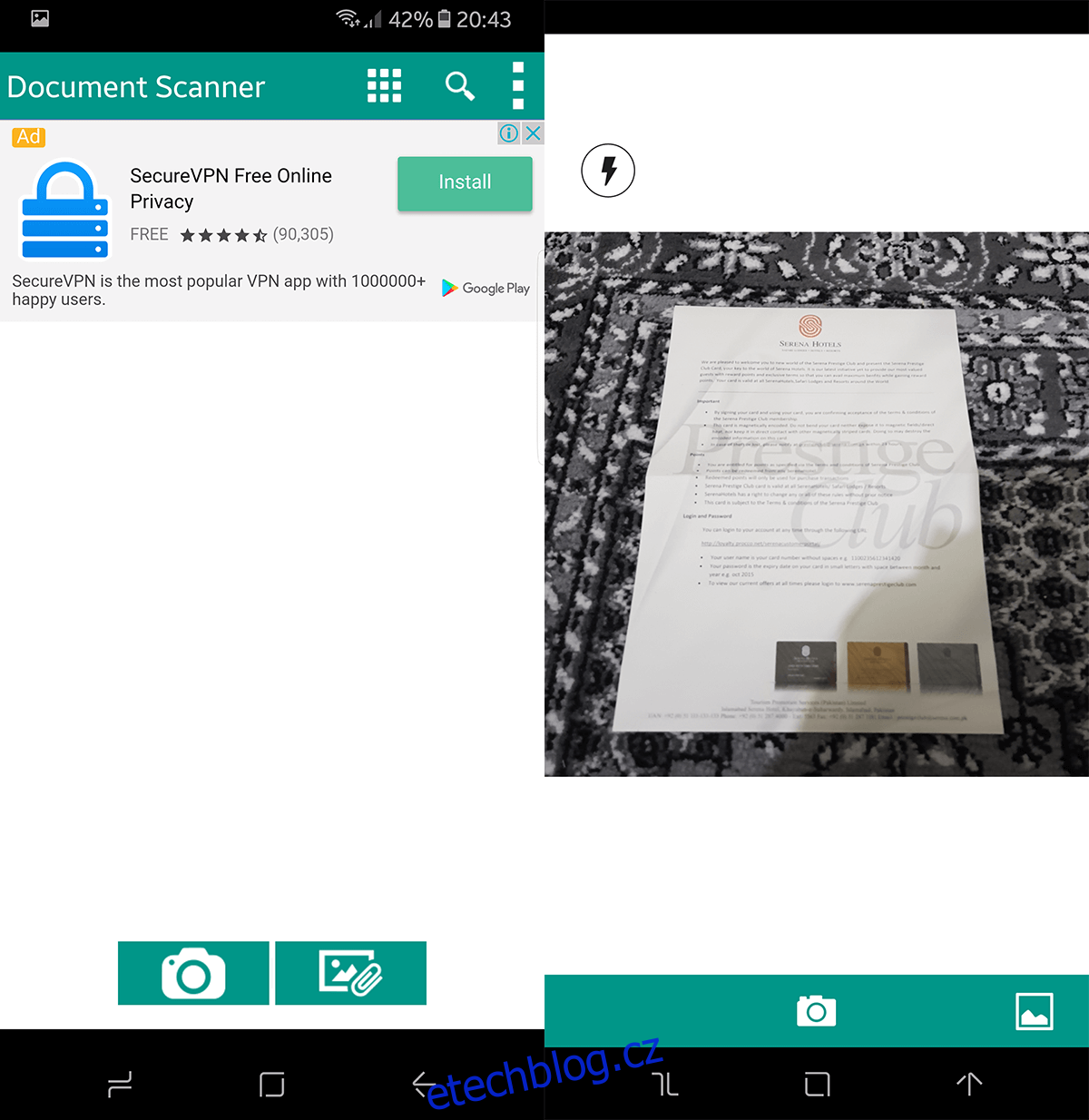
Stáhnout Document Scanner z Obchodu Play
7. Clear Scanner: Bezplatné skenování PDF
Clear Scanner je malá aplikace, která nezabere příliš místa ve vašem zařízení a nevyžaduje mnoho systémových prostředků. Naskenované dokumenty lze otevřít v aplikacích třetích stran, jako je Dropbox nebo OneDrive. Můžete také spravovat strukturu složek úložiště v zařízení. Stejně jako u některých předchozích aplikací, Clear Scanner používá nativní aplikaci fotoaparátu pro pořizování snímků. Aplikace je zdarma, ale obsahuje reklamy, které lze odstranit nákupem v aplikaci.
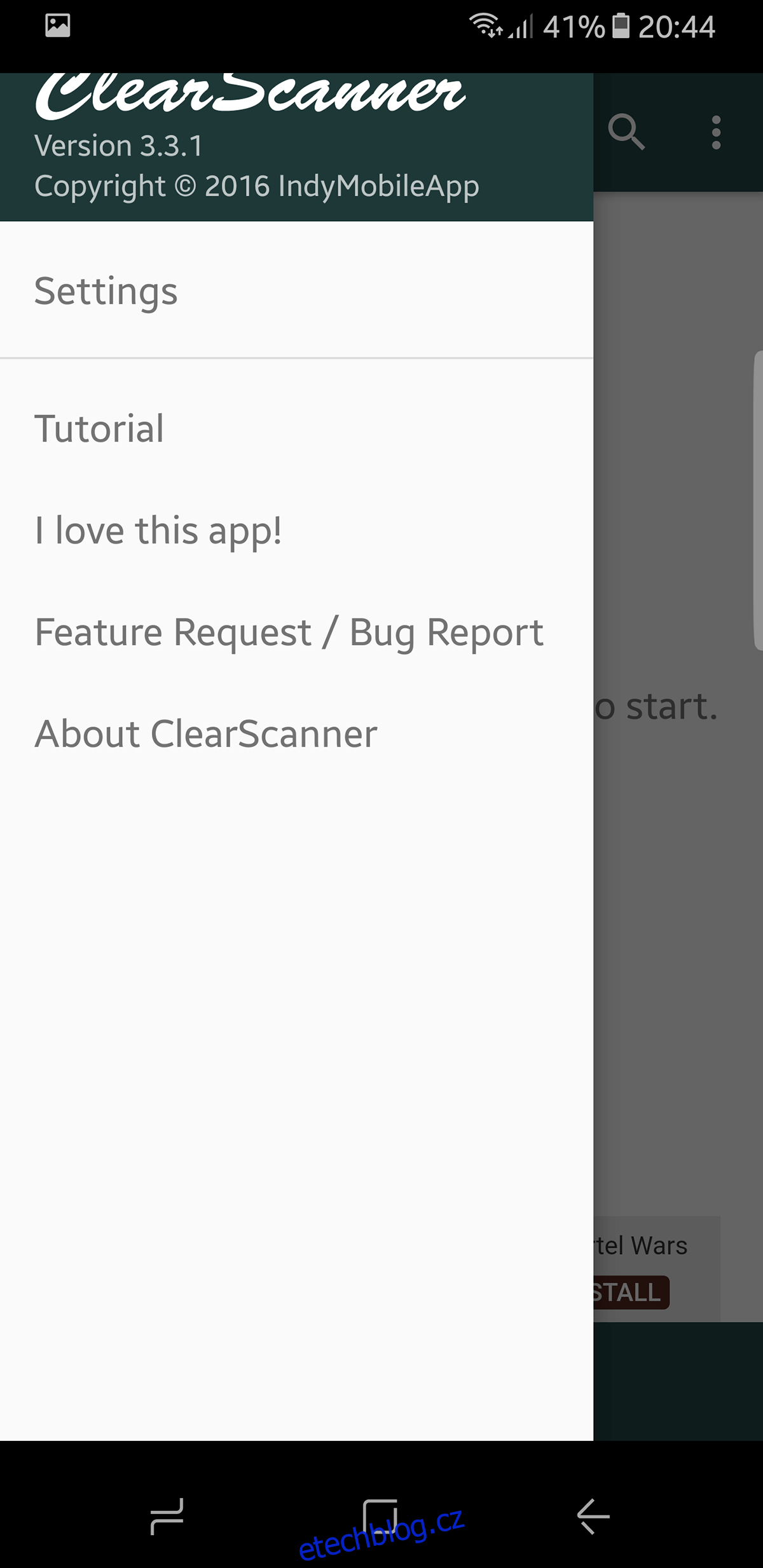
Stáhnout Clear Scanner: Free PDF Scans z Obchodu Play
8. Scanbot – skener dokumentů PDF
Scanbot je povedená aplikace s jednoduchým a funkčním designem. Obsahuje nákupy v aplikaci, které rozšiřují její základní funkce, ale nejsou nutné pro plnohodnotný uživatelský zážitek. Pokud Scanbot propojíte s Diskem Google, automaticky se synchronizují vaše skeny s cloudovým úložištěm.
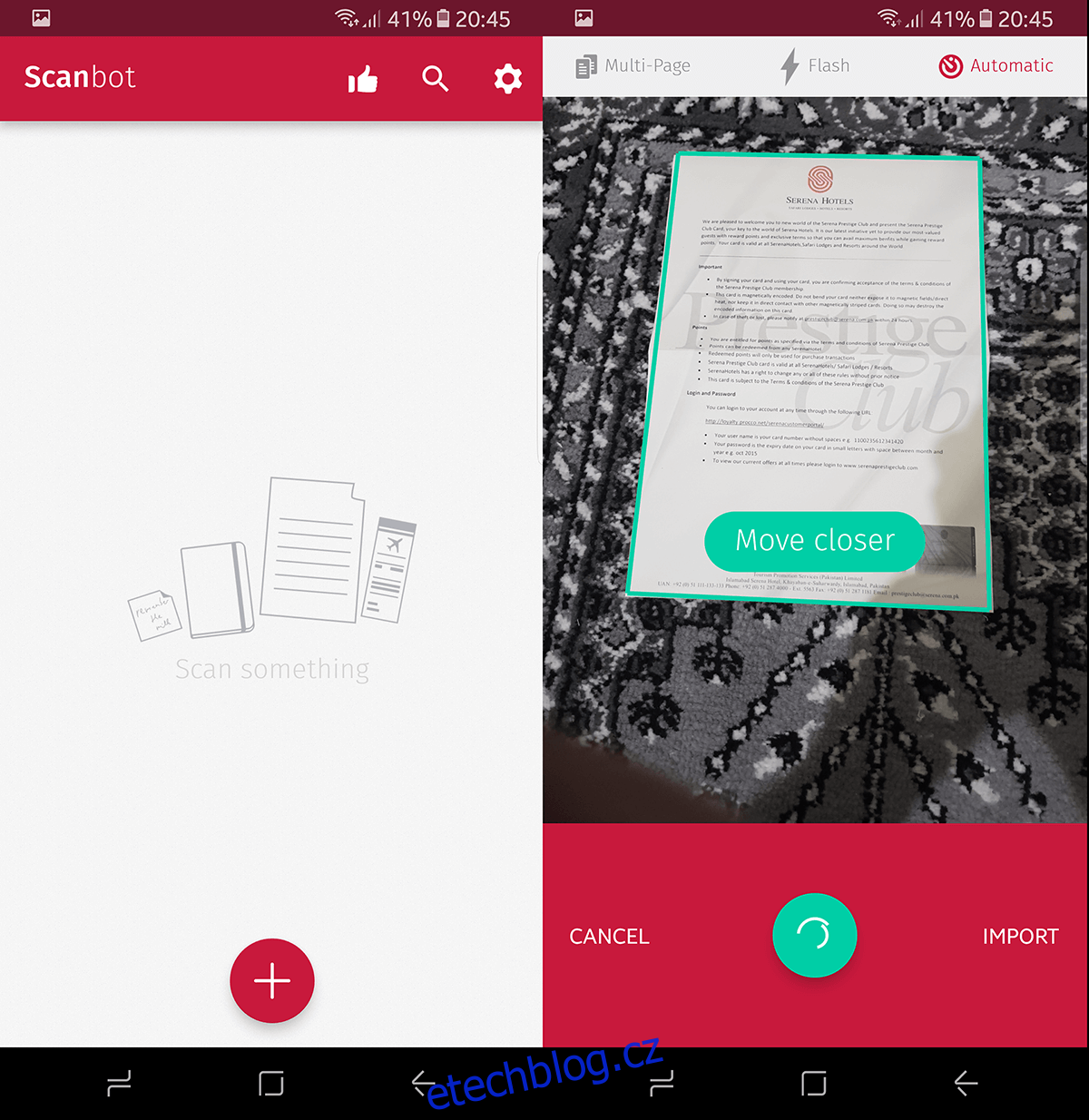
Stáhnout Scanbot – PDF Document Scanner z Obchodu Play
9. Easy Scanner – z fotoaparátu do PDF
Easy Scanner, dříve známý jako SkyScanner, je další lehká skenovací aplikace, která vám umožní naskenovat jakýkoli dokument do obrázku nebo PDF souboru. Dokáže automaticky detekovat okraje stránky pro přesné skenování. Můžete tisknout přes cloud, nahrávat do cloudových služeb (Dropbox, Box, OneDrive, Evernote, atd.) a skenovat barevně, v odstínech šedi nebo černobíle. Easy Scanner se při skenování spoléhá na systémový fotoaparát a převezme po pořízení snímku.